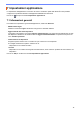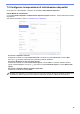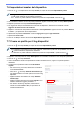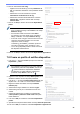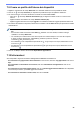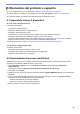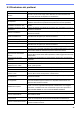BRAdmin Professional 4 User's Guide
Table Of Contents
- BRAdmin Professional 4 Guida dell'utente
- Copyright
- Marchi
- Nota importante
- Sommario
- 1 Introduzione
- 2 Gestione dei dispositivi
- 3 Azioni
- 4 Attività istantanee
- 5 Attività pianificate
- 6 Monitoraggio delle attività
- 7 Impostazioni applicazione
- 7.1 Informazioni generali
- 7.2 Configurare le impostazioni di individuazione dispositivi
- 7.3 Configurare le impostazioni di rete
- 7.4 Configurare le impostazioni server di posta elettronica
- 7.5 Proteggere l'applicazione con una password
- 7.6 Impostazioni master del dispositivo
- 7.7 Creare un profilo per il log dispositivi
- 7.8 Creare un profilo di notifica dispositivo
- 7.9 Creare un profilo dell'elenco dei dispositivi
- 7.10 Informazioni
- 7.11 Backup e ripristino delle impostazioni e dei dati dell'applicazione
- 8 Risoluzione dei problemi e supporto
22
6. Fare clic sulla scheda File di log.
• Digitare il nome del file di log nel campo Nome file di
log: se si desidera cambiare il nome predefinito del file
di log.
• Selezionare le voci da inserire tra le opzioni
Informazioni contenute nel file di log:.
• Selezionare il formato del file dall'elenco a discesa
Formato file: e digitare il formato data nel campo
Formato data:.
7. Fare clic su OK per chiudere la schermata Impostazioni
profilo.
• Per includere il nome del computer nel nome del file
di log, includere la stringa "%PCNAME%" nel campo
Nome file di log:.
• Per includere la data nel formato "aaaa-MMM-
gg_HHHmm" nel nome del file di log, includere la
stringa "%DATE%" nel campo Nome file di log:.
• Il nome di un file di log può contenere sia il nome del
computer che la data. Esempio: se il nome del
computer è "AAA", la stringa
"machinelog_%PCNAME%_%DATE%" produce il
nome file "machinelog_AAA_2019-08-21_1113".
• Le voci di log disponibili possono variare a seconda
dei dispositivi di destinazione.
8. Fare clic su OK per chiudere la schermata Impostazioni applicazione.
7.8 Creare un profilo di notifica dispositivo
1. Fare clic su del campo Profili: per aprire la schermata
Impostazioni profilo.
• Per modificare le impostazioni di un profilo esistente,
selezionare il profilo dal campo Profili:, fare clic su
, quindi modificare le impostazioni desiderate.
• Per eliminare un profilo esistente, selezionare il
profilo dal campo Profili: e fare clic su .
2. Digitare il nome del profilo nel campo Nome profilo: se si
desidera modificare il nome del profilo predefinito.
3. Fare clic su del campo Indirizzo destinazione (a): per
digitare l'indirizzo e-mail a cui viene inviata la notifica.
4. Digitare l'indirizzo del mittente nel campo Indirizzo
mittente (da):.
5. Selezionare la lingua dall'elenco a discesa Lingua:.
6. Selezionare gli errori per cui si desidera ricevere una
notifica.
7. (Opzionale) Selezionare la casella di controllo Invia
e-mail quando il problema è stato risolto nella parte
finale dell'elenco.
8. Fare clic su OK per chiudere la schermata Impostazioni
profilo.
9. Specificare la frequenza della notifica nel campo Periodo specificato:.
10. Fare clic su OK per chiudere la schermata Impostazioni applicazione.